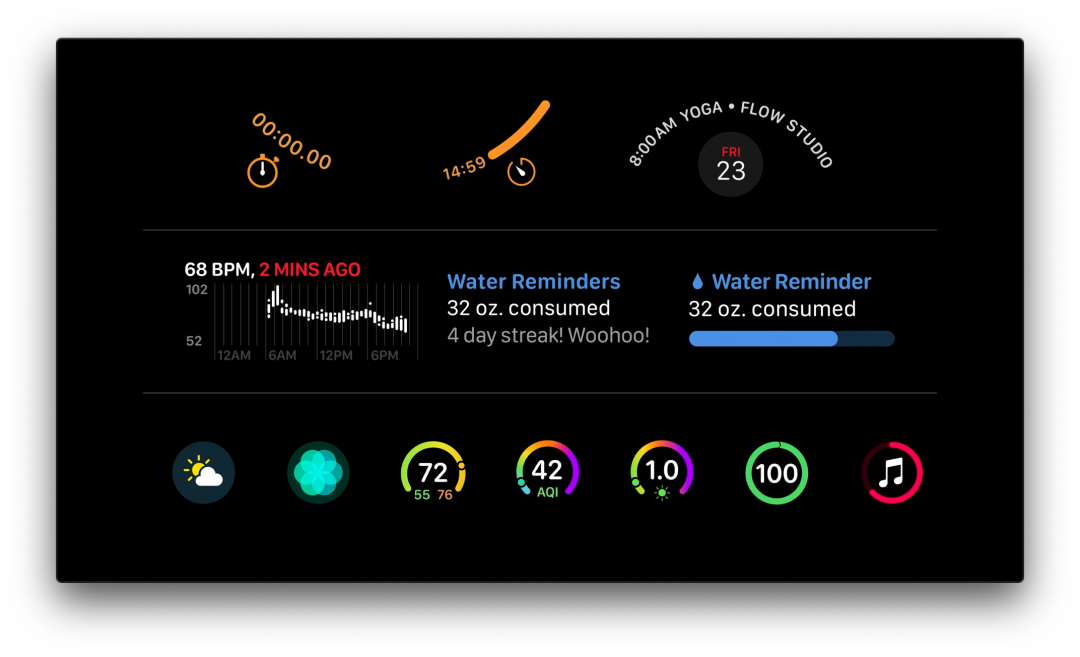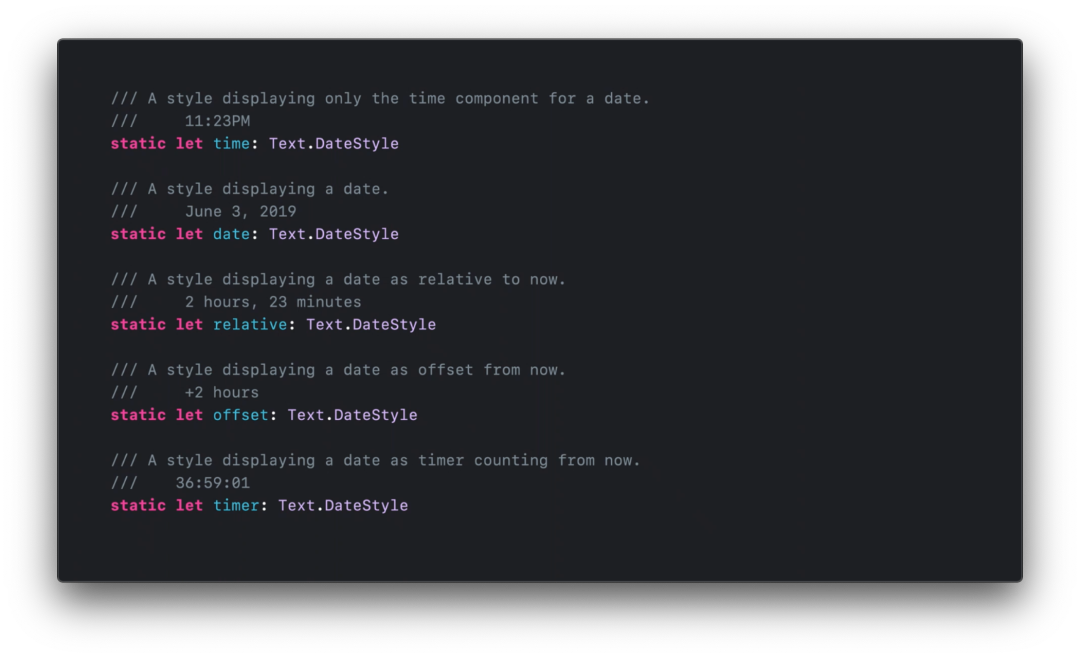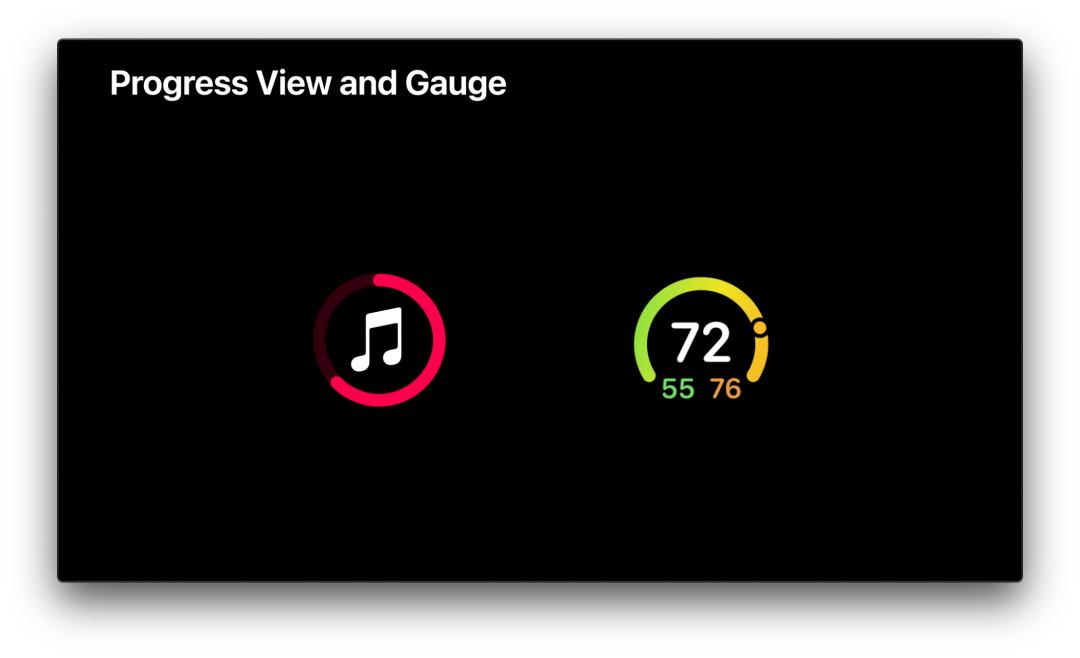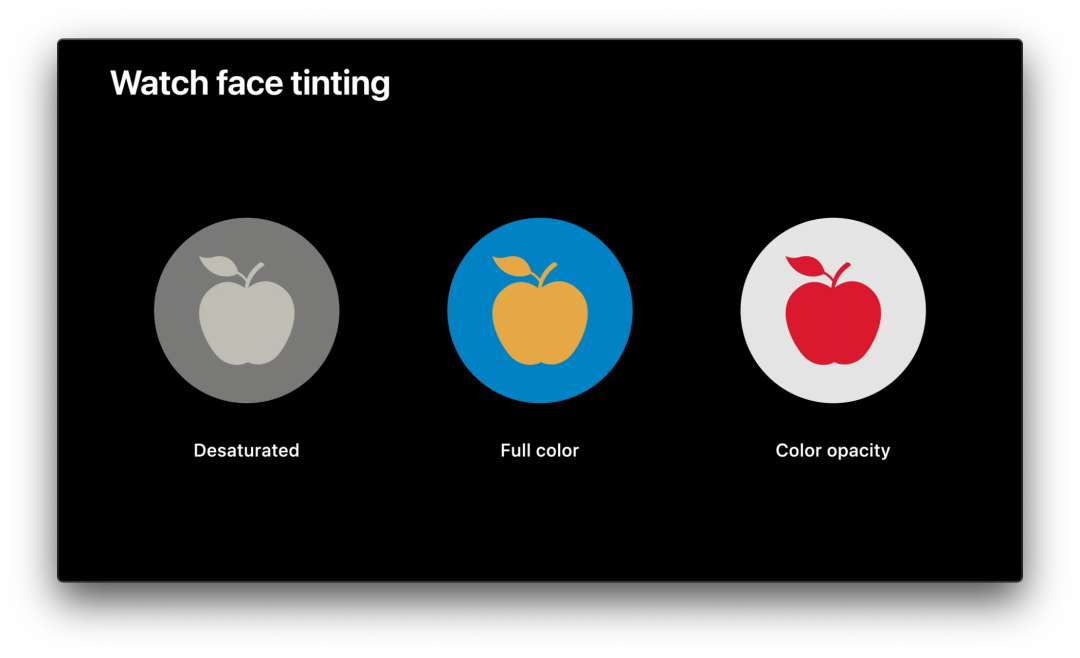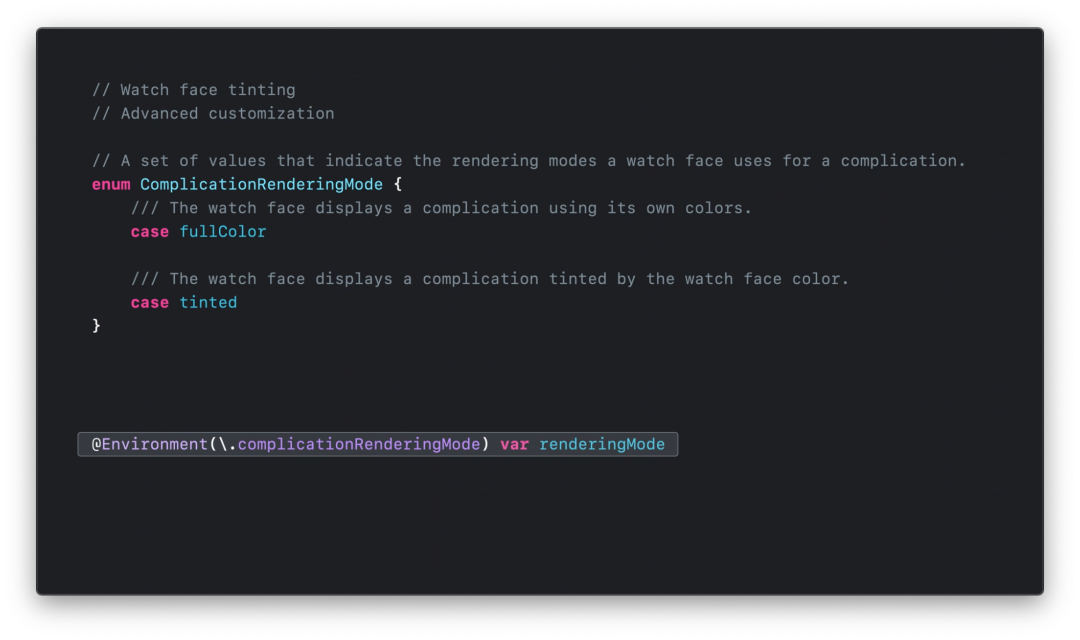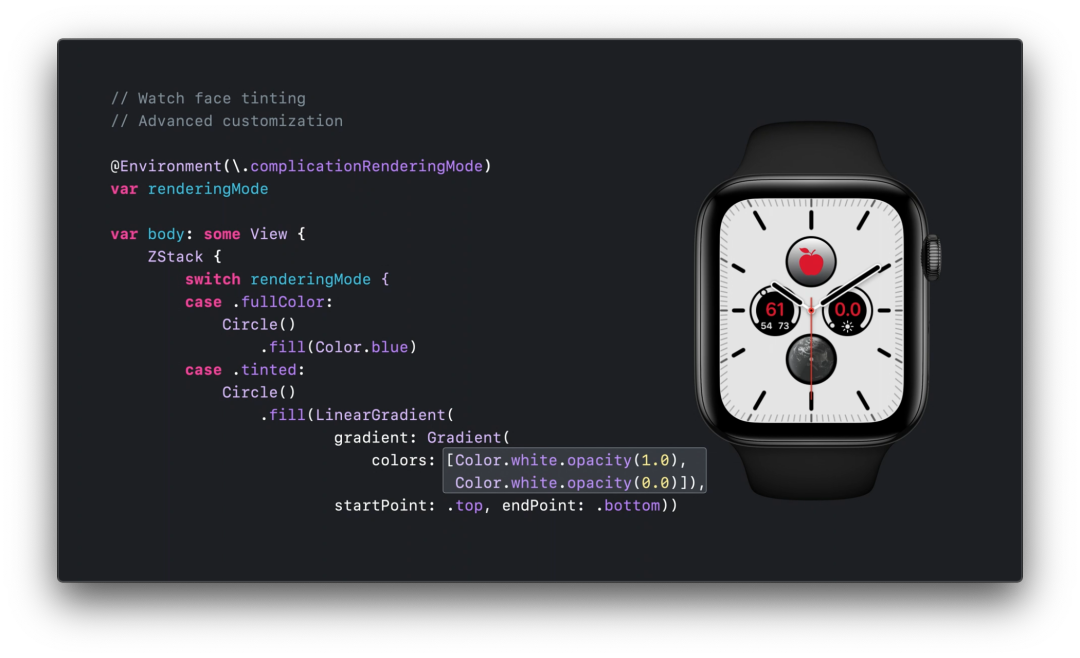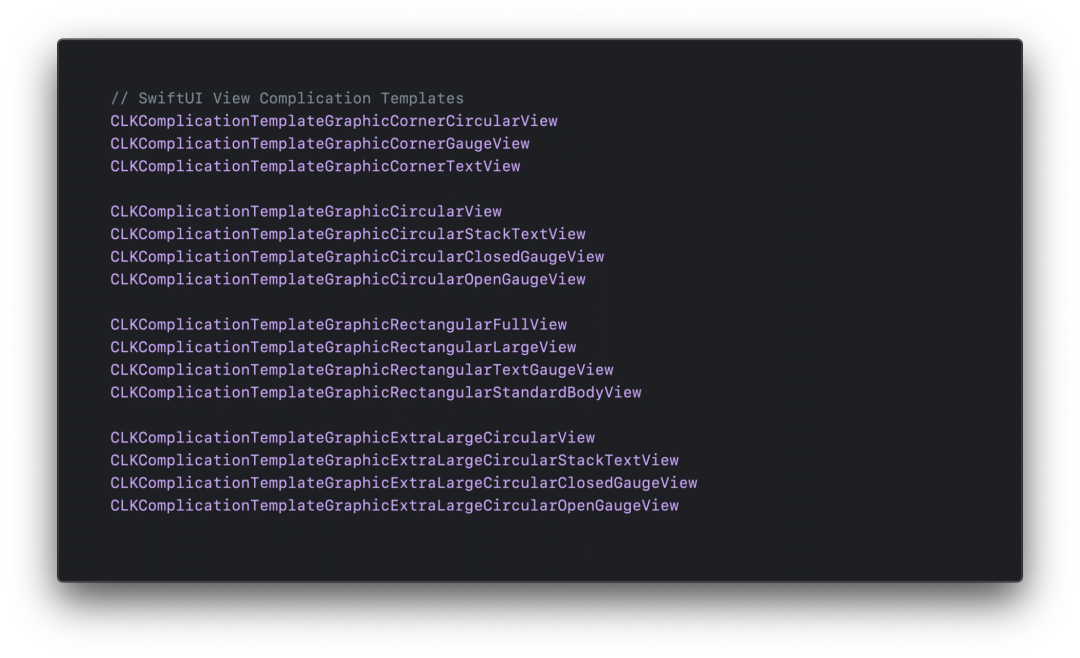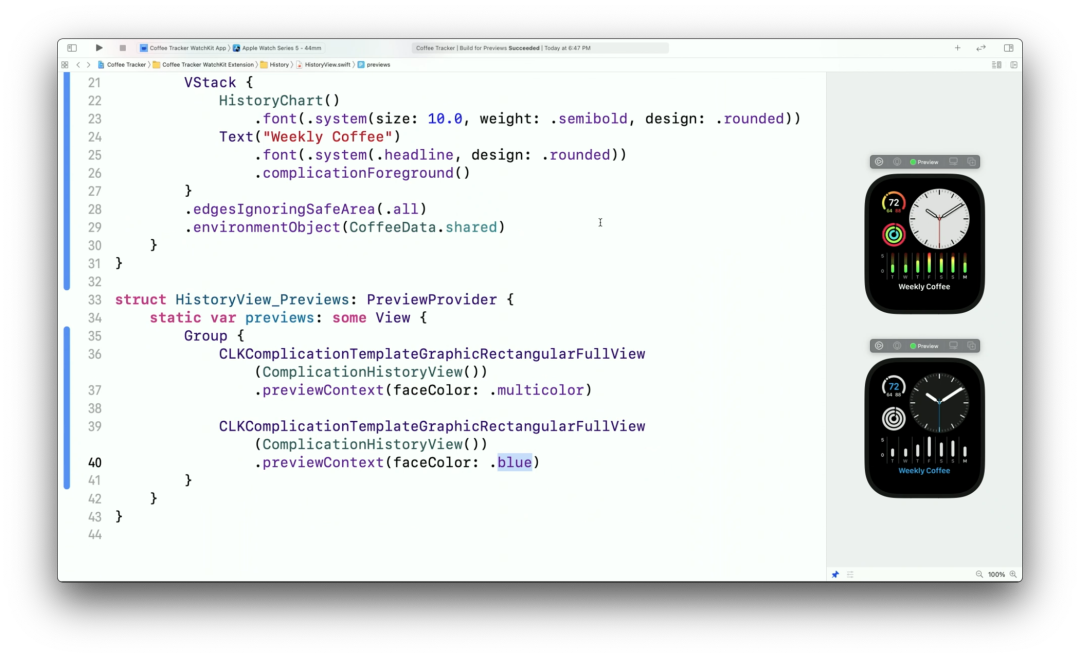在 SwiftUI 中创建复杂功能
概述
这个主题主要是讲述了如何使用 SwiftUI 来编写手表表盘上的小组件,展示了使用 SwiftUI 为开发者带来的强大与便捷。
复杂组件
Complications 是在 Apple Watch 表盘上显示 App 详细内容的组件,下图列举了复杂组件的一些形态。现在 SwiftUI 提供了一系列更便捷的 API 来打造 Watch App 的复杂组件。SwiftUI 还提供了多种表盘模板,帮助快速检查复杂组件在不同表盘形态下的不同表现。
新的 API
文本组件
默认的字体会随着组件的大小的变化而变化,Text 组件还提供了不同的日期格式化方式,特别是提供了相对时间的格式化方式,如下图。
示例代码:
Text(date, style: .relative)
Text("Time remaining: \(timer.startDate, style: .timer)")进度视图和仪表
Progress View 进度条视图是左边的样式,用来展示跟进度相关的信息,SwiftUI 中对应为 ProgressView,进度条视图提供了圆形的样式和线性的样式,使用方式可以参考示例代码。
ProgressView(value: 0.7) {
Image(systemName: "music.note")
}
.progressViewStyle(CircularProgressViewStyle(tint: .red))
//.progressViewStyle(LinearProgressViewStyle(tint: .red))Gague 是右边的样式,提供了一种展示当前数值的图表,可以自定义的参数有最小最大值,当前数值,图标,渐变色等,使用方式参照下面等示例代码:
Gauge(value: acidity, in: 3...10) {
Image(systemName: "drop.fill")
.foregroundColor(.green)
} currentValueLabel: {
Text("\(acidity, specifier: "%.1f")")
} minimumValueLabel: {
Text("3")
} maximumValueLabel: {
Text("10")
}
.gaugeStyle(
// LinearGaugeStyle( // 同时还提供了线性的样式
CircularGaugeStyle(
tint: Gradient(colors: [.orange, .yellow, .green, .blue, .purple])
)
)表盘表面着色
本节介绍表盘的主题色,因为 Apple Watch 表盘提供了许多主题色,如全彩,橘红等等,所以在编写自己的复杂组件时,要注意复杂组件在主题色变化时的表现。复杂组件的在主题色变化时会有几种处理方式,Full Color 全彩,复杂组件在这种模式下颜色全部展示;Desaturated 去饱和,去除颜色的饱和度,来使组件主题色与表盘保持一致;Color opacity 不透明颜色,下文会仔细说明。
去饱和
去饱和方式时系统的默认处理方式,当表盘使用主题色的时候,系统会将组件灰阶化,然后再使用主题色进行渲染。因为有灰阶化的处理,所以注意不要选择使用亮度相近的颜色,否则在灰阶化处理后,元素颜色过于相近而无法区分。最后推荐在编写复杂组件时,在去饱和模式下检查一下内容是否正确。
颜色不透明度
这是系统提供的另外一种主题色处理方式,这种方式需要在构建视图时存在不同的视图层,这样在主题色变化时,系统会根据不同的层给予不同的颜色。因为复杂组件的视图层一般有背景和内容两类,所以需要使用 .complicationForeground() 来指定某一个视图为主视图。使用方式如下:
var body: some View {
ZStack {
Circle()
.fill()
Image("apple")
.foregroundColor(.yellow)
.complicationForeground()
}
}高级自定义
SwiftUI 更进一步提供了 ComplicationRenderingMode 来做进一步定制。该值可以从环境中取出,可以根据此值,实现在不同的模式下的不同表现。
下面的代码实现了在主题色模式下使用渐变的背景色:
预览
在 SwiftUI 的 Preview 中,提供了下列一系列的预览方式来检查复杂组件的表现:
下面的代码演示了如何使用上面的 API 来预览:
最佳实践
- 点击复杂组件一定会启动 App
- 使用 Text,Image,绘制请使用基础组件,如 Shapes,Paths,Paints
- 不支持 SwiftUI 的动画
- 每一次展示视图时,都会检测相关的性能,注意性能
- 使用合适大小的图片
- 限制开销大的绘制,如模糊和格式化字符串
- 注意 Xcode 给出的 Runtime 警告
- 依据默认的字体大小来指导布局
- Rectangular Full View 使用 safe area 布局(可以使用
.edgesIgnoreingSafeArea()忽略 safe area)
总结
复杂组件的存在就是让用户在表盘上能一眼瞟到他关心的内容,本身就不是很复杂。SwiftUI 的加入,也可以大大降低此类组件的编写成本。现在在 watchOS 7 中添加了表盘分享能力,可以为你的 APP 定制表盘分享,当用户接受表盘并且在手表上没有安装相应 app 时会自动下载,也提供了一种分发 APP 的新方式。
相关视频
Build Complications in SwiftUI: https://developer.apple.com/videos/play/wwdc2020/10048/ Create Complications for Apple Watch: https://developer.apple.com/videos/play/wwdc2020/10046/ Keep Your Complications Up to Date: https://developer.apple.com/videos/play/wwdc2020/10049/